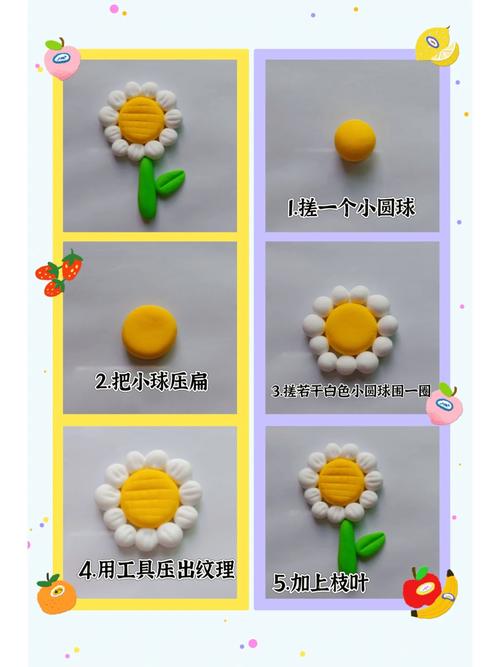本文概述:本教程将详细介绍如何使用3DMax制作一个简易的小红花模型,包括创建各个组件、应用材质以及最终渲染的步骤。
首先,打开3DMax软件,为了使操作更加直观和系统化,我们会分步骤进行。制作一个完整的小红花模型大致可以分为以下几个部分:创建花瓣、制作花芯、添加茎部和叶片、应用材质以及最终渲染。
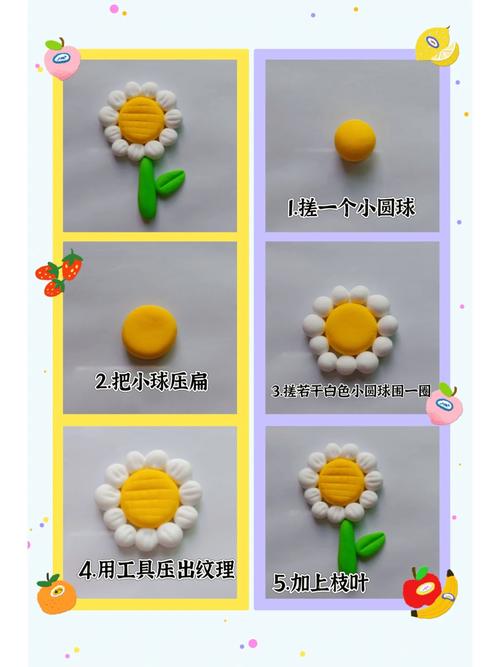
1. 创建花瓣
在3DMax中创建一个花瓣的形状,我们首先选择**“多边形建模”**工具。在视图中绘制一个简单的椭圆形,然后使用**“编辑多边形”**功能细化其形状,使其更符合花瓣的自然形态。可以通过调整顶点和边来实现这一点。接下来,利用挤出工具给花瓣建立一定的厚度,以便后续的操作更加生动自然。

2. 制作花芯
花芯是小红花的中心部分。使用“球体”工具创建一个圆形,并将其放置到适当的位置上。为了使花芯更真实,可以在其表面使用一些**“噪波”**修改器,增加些许不规则性。此外,还可以使用**“群集”**功能使其看起来更加繁密和复杂。
3. 添加茎部和叶片
小红花的茎部和叶片同样非常重要。我们可以使用**“曲线”**工具来绘制茎部的基本轮廓,然后利用**“挤出”**修改器生成立体效果。茎部完成后,使用类似的方法创建叶片。可以使用平面的方式勾勒出叶片的形状,并对其进行相应的编辑使之变得更逼真。例如,使用**“弯曲”**和**“扭曲”**修改器为叶片添加自然的弯曲度和纹理。
4. 应用材质
完成模型的基础形状之后,就需要为各个组件应用材质。打开材质编辑器,为花瓣选择一种鲜艳的红色,并添加适当的高光以模拟真实的材质反射。对于花芯,可以选择一种黄色或绿色的材质,同时添加一些微小的噪波贴图来丰富其质感。茎部和叶片则选用绿色材质,并附加透明贴图,以模拟植物的半透明特性。
5. 最终渲染
最后一步是将所有组件组合起来,并进行最终的渲染。在这一步骤中,可以选择合适的灯光和背景。设置场景中的主光源,例如阳光或工作室灯光,并调整光源的方向和强度,使整个小红花模型得到最佳的展示效果。同时,可以添加一些辅助光源来减少阴影的过度尖锐。完成灯光设置之后,选择合适的渲染参数,提高图像的分辨率和抗锯齿效果,得到清晰美观的最终图像。总结,通过以上几步详细的介绍,你已经学会了如何使用3DMax制作一个简易的小红花模型。这个过程不仅涉及到基本的建模技巧,还包括材质的应用和最终的渲染,希望你可以通过这个教程制作出属于自己独一无二的小红花。
BIM技术是未来的趋势,学习、了解掌握更多BIM前言技术是大势所趋,欢迎更多BIMer加入BIM中文网大家庭(http://www.wanbim.com),一起共同探讨学习BIM技术,了解BIM应用!